使用vscode连接远程服务器调试运行代码非常方便,无需频繁切换工具。1. 确保系统安装openssh并配置好ssh密钥,linux/macos一般默认安装,windows可安装openssh或用wsl,运行ssh-keygen生成密钥并将公钥添加到远程服务器的authorized_keys文件中。2. 在vscode终端直接运行ssh命令连接远程服务器,如ssh john@192.168.1.100,配置别名可简化连接流程。3. 安装remote - ssh插件可实现远程开发,通过vscode连接远程主机并启动远程窗口,支持本地一样编辑代码、调试等操作。4. 注意ssh配置路径、密钥权限问题、远程服务器基础环境支持,以及配置serveraliveinterval保持连接活跃。

你是不是也经常在本地编辑代码,但需要连接到远程服务器上调试或者运行?用 VSCode 的终端集成 SSH 功能,其实可以非常方便地完成这件事,不用再频繁切换终端工具,整个流程更流畅,效率也更高。
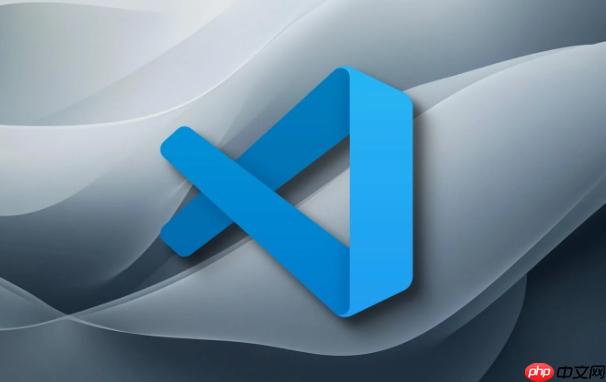
1. 确保你的系统支持 SSH 并配置好密钥
要通过 VSCode 使用 SSH 连接到远程服务器,首先你得确认本地系统已经安装了 OpenSSH 客户端,并且配置好了 SSH 密钥。大多数 Linux 和 macOS 系统默认已经装好了,Windows 的话可以安装 OpenSSH 客户端或者使用 WSL。
如果你还没生成过 SSH 密钥,可以运行这个命令生成:

ssh-keygen -t rsa -b 4096
然后把公钥(通常是 ~/.ssh/id_rsa.pub)内容添加到远程服务器的 ~/.ssh/authorized_keys 文件中。这一步做完之后,你就可以在终端直接用 ssh user@host 连接了,这为后续在 VSCode 中使用打下基础。
2. 使用 VSCode 终端直接运行 SSH 命令
VSCode 自带的终端其实就是你系统默认的命令行工具(比如 bash、zsh 或 PowerShell),所以你可以直接在里面运行 SSH 命令连接远程服务器:

ssh your_username@remote_host
比如:
ssh john@192.168.1.100
这样连接后,你就可以在 VSCode 的终端里操作远程服务器了。如果你已经配置好密钥,通常不需要再输入密码。这种方式简单直接,适合偶尔连接的情况。
小提示:
- 如果你经常连接多个服务器,可以在
~/.ssh/config文件中配置别名,比如:
Host myserver
HostName 192.168.1.100
User john之后只需要运行 ssh myserver 就可以连接。
3. 安装 Remote - SSH 插件实现远程开发
如果你想更进一步,不只是运行命令,而是直接在远程服务器上开发,可以安装 VSCode 的官方插件 Remote - SSH。这个插件可以让你把整个 VSCode 的开发环境“搬到”远程服务器上。
安装步骤:
- 打开 VSCode,进入扩展市场(Ctrl+Shift+X)
- 搜索 “Remote - SSH”
- 安装由 Microsoft 提供的插件
安装完成后,点击左下角的绿色图标(或者按 Ctrl+Shift+P 输入 “Remote-SSH: Connect to Host…”),然后选择你的远程主机。VSCode 会通过 SSH 连接并在远程服务器上启动一个“远程窗口”,你可以像本地一样打开文件夹、编辑代码、运行调试器等。
这个插件特别适合以下场景:
- 项目运行在远程服务器上,本地只是编辑
- 需要使用远程服务器的环境(比如 GPU、特定依赖等)
- 多人共用服务器开发,统一环境配置
4. 一些容易忽略的小细节
虽然整个流程看起来不复杂,但有几个细节容易出问题:
-
SSH 配置文件路径:VSCode 默认读取的是你本地的
~/.ssh/config文件,如果你配置了别名,确保路径正确。 -
密钥权限问题:如果你遇到“Permission denied (publickey)”错误,检查一下
.ssh文件夹和密钥文件的权限是否正确(.ssh应该是 700,私钥文件是 600)。 - 插件依赖的远程环境:Remote - SSH 插件首次连接时会在远程服务器上安装一个小型的 VSCode 服务端,需要远程服务器有基本的开发环境(比如 Python、Node.js 等),否则可能会安装失败。
- 断网或超时:远程连接有时会因为网络问题断开,建议在 SSH 配置中加上以下内容,保持连接活跃:
ServerAliveInterval 60 ServerAliveCountMax 3
基本上就这些。用 VSCode 的终端连接远程服务器,无论是直接运行 SSH 命令,还是使用 Remote - SSH 插件,都能大大提升开发效率。关键是把 SSH 配置好,剩下的就顺理成章了。






























